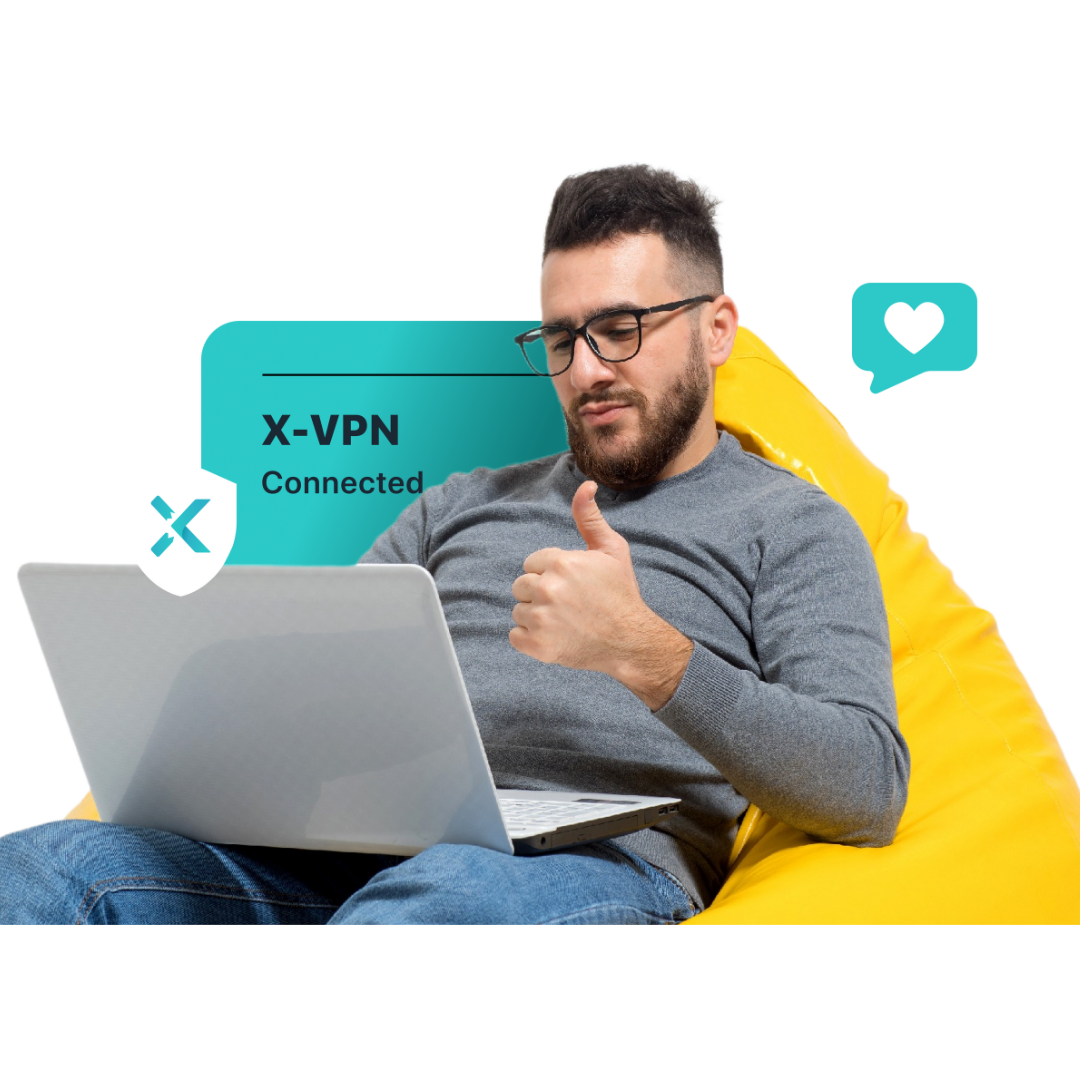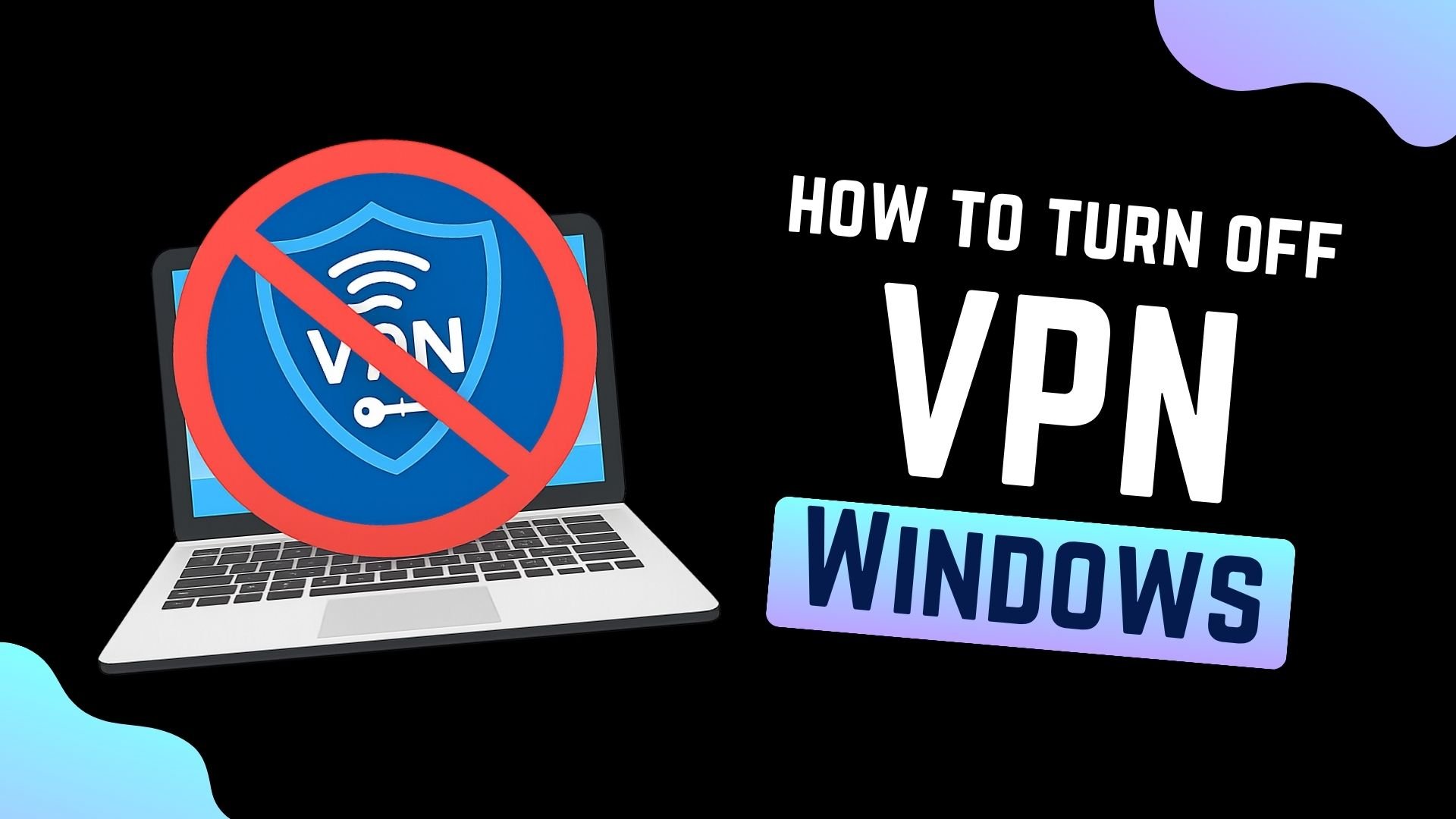
Come disattivare il VPN sul computer? Un VPN è davvero utile. Protegge la tua privacy e ti consente di accedere a risorse in tutto il mondo. Ma a volte, potresti aver bisogno di disattivarlo per un po’, ad esempio per ottenere velocità di internet più elevate o per far funzionare correttamente alcuni siti web.
Nessun problema! Questa guida ti mostrerà 3 modi semplici per disattivare il tuo VPN su Windows, sia che tu stia utilizzando le impostazioni integrate o un’app VPN.
Table of Contents
1. Apri la tua app VPN, sia essa a pagamento o VPN gratuita.
2. Clicca sul pulsante “Disconnetti” o sul pulsante di accensione all’interno dell’app.
Modo 2: Dalle impostazioni di Windows
1. Vai al menu Start > Impostazioni > Rete e Internet > VPN.
2. Seleziona la tua connessione VPN e clicca su “Disconnetti.”
Modo 3: Dalla barra delle applicazioni di Windows
1. Clicca sull’icona Rete/Wi-Fi nell’angolo in basso a destra dello schermo.
2. Trova la tua VPN nell’elenco e clicca su “Disconnetti.”
Dovresti disattivare il VPN?
In alcuni casi, disattivare temporaneamente il tuo VPN ha senso. Ma nella maggior parte dei casi, è effettivamente meglio tenerlo attivo.
Cosa succede quando disattivi il tuo VPN?
Non appena disconnetti il tuo VPN, le tue attività online non sono più protette. Ecco cosa cambia:
- Il tuo IP reale e la tua posizione sono esposti: Una volta che la VPN è disattivata, i siti web e i servizi possono vedere immediatamente il tuo indirizzo IP reale e dove ti trovi.
- I tuoi dati non sono più crittografati: tutta la tua attività su Internet è ora visibile al tuo ISP, al tuo datore di lavoro o alla rete scolastica, inclusa la tua cronologia di navigazione e i dati.
- Perdi l’accesso ai contenuti geo-restritti: Se stavi utilizzando il tuo VPN per accedere a contenuti da un altro paese (come servizi di streaming o giochi), perderai l’accesso una volta che sarà disattivato.
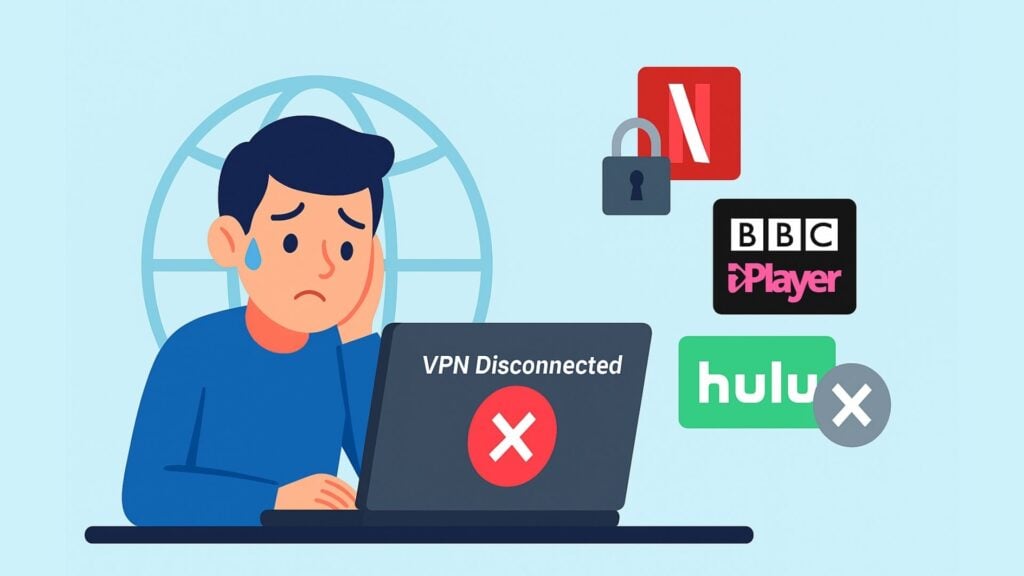
Quando puoi disattivare il tuo VPN?
Ci sono alcune situazioni in cui disconnettere il tuo VPN è del tutto ragionevole:
- Accesso alle reti interne: Alcuni siti web di scuole o aziende consentono l’accesso solo agli indirizzi IP locali.
- Collegamento a dispositivi locali: Se stai cercando di utilizzare una stampante, una smart TV o un NAS sulla tua rete locale, disattivare il VPN può aiutare a evitare problemi di rete.
- Correzione dei problemi di app o sito web: Alcuni siti web e app non funzionano correttamente quando il tuo VPN è attivo. Disattivarlo temporaneamente può aiutare.
- Risoluzione dei problemi di rete: Se pensi che la tua connessione internet sia lenta o instabile, disconnettere il tuo VPN è un buon primo passo per capire se è la causa.
Quando dovresti tenere attivo il tuo VPN?
Sapere come disattivare un VPN è utile, ma sapere quando non disattivarlo è ancora più importante. Ti consigliamo vivamente di mantenere attivo il tuo VPN in queste situazioni:
- Utilizzo del Wi-Fi pubblico: Le reti pubbliche in caffè, hotel e aeroporti sono piene di rischi per la sicurezza. Un VPN cripta la tua connessione e ti protegge da hacker e spionaggio.
- Gestire informazioni sensibili: Fai banking online, acquisti o invii email importanti? Un VPN ti offre un ulteriore livello di protezione per mantenere i tuoi dati (come password o numeri di conto) al sicuro.
- Cercando privacy e anonimato: Se non vuoi che il tuo ISP, gli inserzionisti o i siti web tracciano tutto ciò che fai online, un VPN aiuta a nascondere il tuo vero IP e l’attività di navigazione.
Si prega di scegliere se abilitare o disabilitare il VPN in base alle proprie esigenze reali.
Come disattivare VPN su Windows: Passo dopo passo
Ecco 3 metodi facili per disconnettere la tua connessione VPN. Non preoccuparti! È semplice e veloce, e ti guiderò passo dopo passo!
Modo 1: Utilizzare la tua app VPN (il più veloce e facile)
Se stai utilizzando un’app VPN dedicata come X-VPN, disconnettersi di solito richiede solo pochi secondi. Le aziende VPN vogliono che le loro app siano il più facili possibile da usare.
1. Apri l’app VPN: Di solito si trova sulla barra delle applicazioni in basso allo schermo o nell’area di notifica. Clicca sull’icona per aprire l’interfaccia principale.
2. Trova e fai clic sul pulsante “Disconnetti”: Nell’interfaccia principale dell’app, cerca un pulsante che dice “Disconnetti” o “Disattiva.” Ad esempio, in X-VPN, questo pulsante è facile da individuare nell’angolo in basso a destra.

3. Conferma che il VPN sia disattivato: Dopo aver cliccato, attendi qualche secondo. Dovresti vedere una notifica come “VPN è DISATTIVATO”. Questo significa che il tuo VPN è stato disconnesso con successo.

Modo 2: Utilizzare le impostazioni di Windows (VPN integrata)
Se hai configurato manualmente il tuo VPN nelle impostazioni di sistema di Windows (senza un’app separata), segui questi passaggi.
I passaggi sono leggermente diversi a seconda della tua versione di Windows, ma il processo è fondamentalmente lo stesso.
1. Apri Impostazioni: Fai clic sul menu Start, quindi seleziona “Impostazioni” (l’icona dell’ingranaggio).

2. Vai a Rete e Internet: Nel pannello laterale, fai clic su “Rete e Internet.”

3. Clicca su VPN: Nella finestra principale, trova e clicca su “VPN.”
4. Seleziona il tuo VPN e disconnetti: Trova la tua connessione VPN nell’elenco, clicca su di essa, poi scegli “Disconnetti.”

Ecco! Il tuo VPN è ora disattivato. Bene, la sua configurazione è ancora salvata, quindi puoi riconnetterti ogni volta che ne hai bisogno.
Vuoi rimuovere completamente il VPN? Nella stessa pagina, dopo aver selezionato il tuo VPN, fai clic su “Rimuovi” per eliminarlo completamente dal tuo computer.
Modo 3: Utilizzando la barra delle applicazioni (Windows 10 e 11)

Questo metodo funziona anche per le VPN configurate tramite Windows ed è ancora più veloce poiché non è necessario aprire l’app Impostazioni completa.
1. Apri Impostazioni Veloci: Trova l’icona di rete o Wi-Fi nell’angolo in basso a destra dello schermo (vicino all’orologio). Gli utenti di Windows 11 possono anche premere Win + A per aprire le Impostazioni Veloci.
2. Trova il pulsante VPN: Cliccalo e si aprirà un pannello rapido con tutte le connessioni di rete. Cerca l’opzione “VPN”.
3. Disconnetti VPN: Fai clic sul pulsante “VPN”, quindi seleziona la tua connessione VPN e fai clic su “Disconnetti.”
Se non vedi l’opzione VPN nelle Impostazioni rapide, potrebbe non essere configurata. In tal caso, utilizza il Metodo 2 (Impostazioni di Windows) per disconnettere la tua VPN.
Hai bisogno di aiuto su altri dispositivi? Consulta la nostra guida su come disabilitare il VPN per qualsiasi dispositivo, oppure leggi le guide specifiche qui sotto:
>> Come disattivare VPN su Android
>> Come disattivare VPN su iPhone
>> Come disattivare VPN su Mac
Non riesci a disattivare VPN su Windows? Prova queste soluzioni.
I tre metodi sopra hanno funzionato per te? Se la tua app VPN sembra “bloccata” o la tua connessione internet non funziona ancora correttamente, ecco alcuni suggerimenti per la risoluzione dei problemi.
- Riavvia la tua app VPN: Fai clic destro sull’icona VPN nella barra delle applicazioni, scegli “Esci” o “Chiudi”, poi riaprila. A volte, ha solo bisogno di un rapido riavvio.
- Forza la chiusura dell’app VPN: Se l’app VPN non risponde, premi Ctrl + Shift + Esc per aprire il Task Manager. Trova la tua app VPN e fai clic su “Termina attività.”
- Controlla l’interruttore di sicurezza: Hai disattivato il tuo VPN, ma hai perso tutta la connessione a internet? Potrebbe essere l’interruttore di sicurezza che sta facendo il suo lavoro. Apri la tua app VPN, vai alle impostazioni e disattiva l’interruttore di sicurezza. Questo dovrebbe ripristinare la tua connessione a internet.
- Riavvia il computer: Non ridere—questo vecchio trucco risolve davvero molti problemi.
- Disinstallare e reinstallare l’app VPN (ultima risorsa): Se nient’altro ha funzionato e sei sicuro che il problema sia l’app VPN stessa, è tempo dell’ultima risorsa. Disinstallala completamente, quindi scarica e installa una versione fresca.
Come posso assicurarmi che il mio VPN sia disattivato?
Hai cliccato su “disconnetti”, ma non sei sicuro se il tuo VPN sia davvero spento? Il modo più semplice e affidabile è controllare se il tuo indirizzo IP è tornato alla tua posizione reale.
Questo test richiede solo due passaggi:
1. Apri un verificatore di indirizzi IP affidabile e gratuito.

2. Guarda l’indirizzo IP e la posizione mostrati sulla pagina:
- Se il tuo VPN è DISATTIVATO: Vedrai il tuo vero indirizzo IP, assegnato dal tuo fornitore di servizi Internet locale (come Comcast, AT&T o Verizon). La città mostrata dovrebbe anche essere la tua posizione reale.
- Se il tuo VPN è ancora ATTIVO: Vedrai un indirizzo IP di proprietà del tuo servizio VPN, e la città/paese mostrato corrisponderà al server a cui ti sei connesso. Ad esempio, se sei a New York ma dice “Londra”, il tuo VPN è ancora attivo.
Questo semplice test ti offre una pace mentale immediata e una chiara visione dello stato attuale della tua connessione di rete.
Mantieni sempre attivo X-VPN per la massima protezione
Ora sai come disattivare il VPN sul tuo computer Windows. Ma ricorda, nel momento in cui ti disconnetti, il tuo vero indirizzo IP e le tue attività online sono esposti, mettendoti a rischio da hacker e ladri di dati. Quindi, per la tua sicurezza e privacy online, si consiglia di mantenere sempre attivo il tuo VPN.
Se non hai ancora un VPN affidabile, X-VPN è una scelta eccellente.

Ecco perché:
- Crittografia di alto livello: X-VPN utilizza la crittografia AES-256 di grado militare e 11 protocolli sicuri per proteggere completamente i tuoi dati.
- Connessione con un clic & Kill Switch: Ti connette facilmente al server più veloce con un solo clic. Se la connessione si interrompe, il Kill Switch interrompe istantaneamente l’accesso a Internet per prevenire perdite di dati.
- Caratteristiche di Sicurezza Aggiuntive: Include strumenti integrati come il Monitor del Dark Web, Protezione del Browser e un Blocco degli Annunci per una maggiore privacy.
- Server ad alta velocità globali: Accedi a oltre 8.000 server in più di 225 località in tutto il mondo, con velocità fino a 10 Gbps. Inoltre, goditi server ottimizzati specificamente per lo streaming e il gaming.
- Veramente gratuito: Ottieni 500MB di dati gratuiti ogni giorno—senza limiti di velocità, senza pubblicità.
Nel mondo digitale di oggi, le minacce online sono ovunque. X-VPN è come la cintura di sicurezza di internet. La maggior parte delle volte, non te ne accorgerai nemmeno, ma è sempre lì per proteggerti.
FAQ
Come posso trovare il mio VPN sul mio computer?
Puoi trovare il tuo VPN andando su Impostazioni > Rete e Internet > VPN su Windows. Qui vedrai tutte le connessioni VPN che sono configurate sul tuo computer. Se utilizzi un’app VPN di terze parti (come X-VPN), puoi trovarla anche nel menu Start o nell’area di notifica.
Should VPN be on or off on my computer?
Dipende dalle tue esigenze. Accendi il tuo VPN se vuoi proteggere la tua privacy, mantenere i tuoi dati al sicuro (soprattutto su WiFi pubblici) o accedere a contenuti disponibili solo in determinate regioni. Puoi spegnere il tuo VPN se hai bisogno di utilizzare servizi o siti web locali che non funzionano con un VPN, o se la tua connessione diventa lenta.
Windows ha un VPN integrato?
Sì, sia Windows 10 che Windows 11 hanno un client VPN integrato. Puoi configurarlo e connetterti a un servizio VPN senza installare app aggiuntive. Tuttavia, il client integrato è solo un modo per connettersi. Non ti dà accesso ai server VPN. Per usarlo, dovrai comunque ottenere i dettagli del server VPN da un fornitore di VPN, dalla tua azienda o da un altro servizio.